Zabezpečte svou online aktivitu zdarma pomocí Fortect Browser Protection
- Fortect Browser Protection je bezplatné rozšíření, které ochrání vaši online aktivitu v jakémkoli prohlížeči Chromium.
- Detekuje a blokuje podezřelé webové stránky a odstraňuje všechna škodlivá rozšíření, o kterých jste si možná mysleli, že jsou bezpečná.
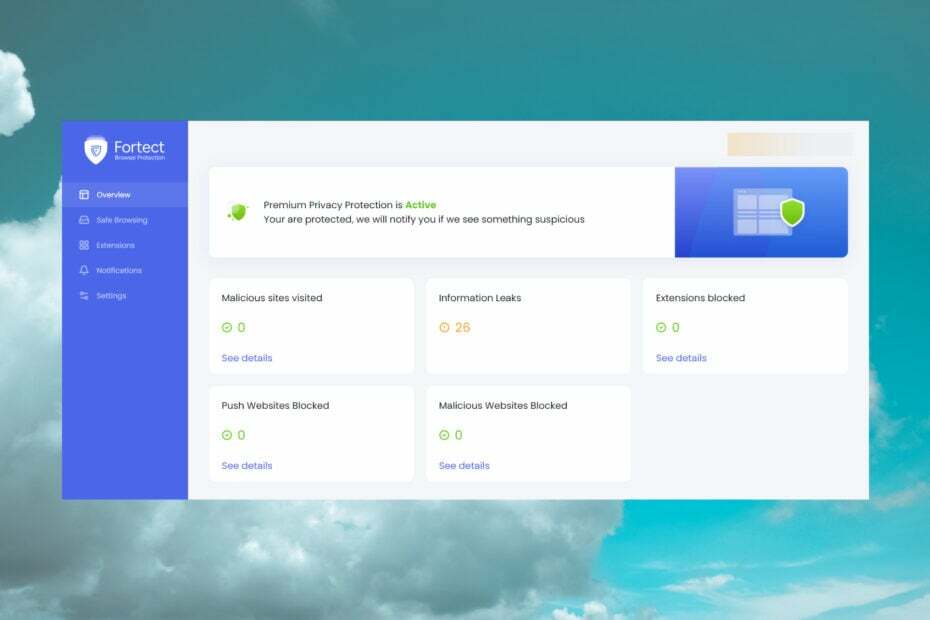
XINSTALUJTE KLIKNUTÍM NA STAŽENÍ SOUBORU
- Stáhněte si Fortect a nainstalujte jej na vašem PC.
- Spusťte proces skenování nástroje hledat poškozené soubory, které jsou zdrojem vašeho problému.
- Klikněte pravým tlačítkem na Spusťte opravu takže nástroj mohl spustit opravný algoritmus.
- Fortect byl stažen uživatelem 0 čtenáři tento měsíc.
Nikdy nemůžete být online příliš v bezpečí díky lavině sledovačů, phishingových webů a push služeb, které vás nutí přijímat soubory cookie.
S rozšířením Fortect Browser Protection se s tím vším můžete rozloučit a bezpečně pokračovat ve své online aktivitě. Zde budeme hovořit o výhodách používání tohoto nástroje, všech jeho funkcích a ukážeme vám, jak používat rozšíření prohlížeče.
Jaké jsou výhody používání Fortect Browser Protection?
Za prvé, máme testoval aplikaci Fortect pro PC, nástroj pro optimalizaci, který dokáže vyřešit jakékoli problémy se systémem Windows a optimalizuje váš počítač na špičkový výkon.
Rozšíření Fortect Browser Protection je bezplatné potomstvo vyvinuté stejnou společností, které vám pomůže chránit vaši online aktivitu.
Zde jsou některé z výhod, které Fortect Browser Protection přináší stůl:
- Detekuje jakoukoli podezřelou aktivitu na webu a vydá varování
- Blokuje všechny škodlivé webové stránky
- Identifikuje všechna škodlivá rozšíření a zablokuje je
- Upozorní vás a zabrání webovým stránkám posílat do vašeho prohlížeče obtěžující upozornění
- Upozorní vás na jakékoli úniky informací ve vašem prohlížeči
Pro tak malé rozšíření prohlížeče dělá Fortect Browser Protection hodně při ochraně vaší online aktivity. Pojďme dál a uvidíme, jak jej můžete nainstalovat a používat.
Jak nainstaluji a použiji Fortect Browser Protection?
- Přejít na Internetový obchod Chrome a klikněte na Přidat do vašeho prohlížeče.
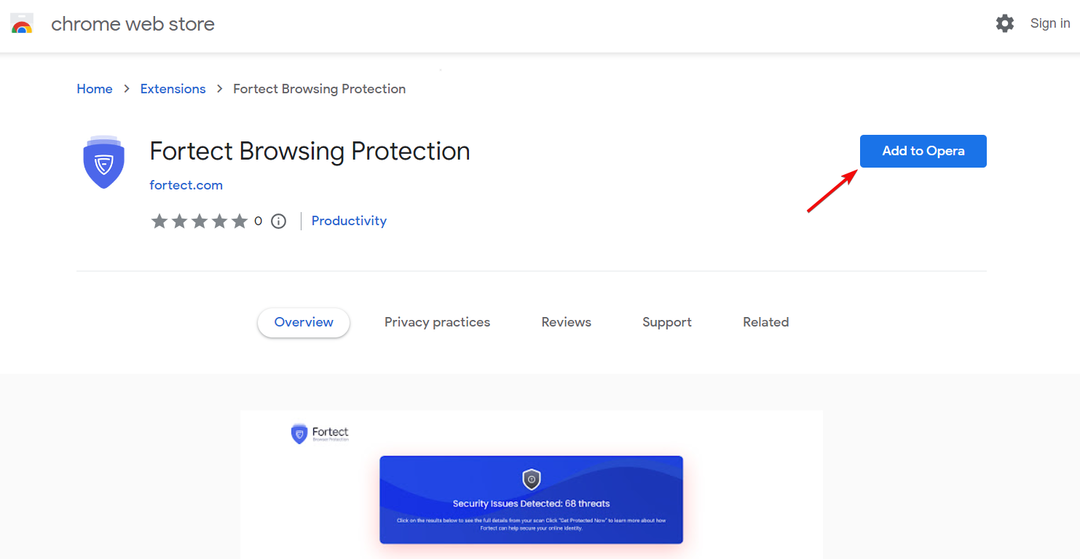
- Klikněte na Přidat rozšíření knoflík.
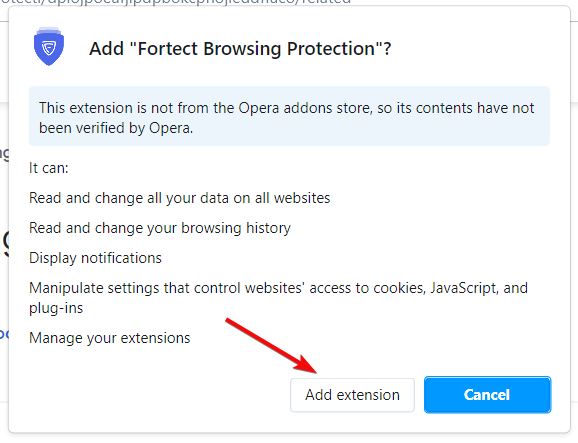
- Po přidání rozšíření stiskněte Pokračovat v novém okně.
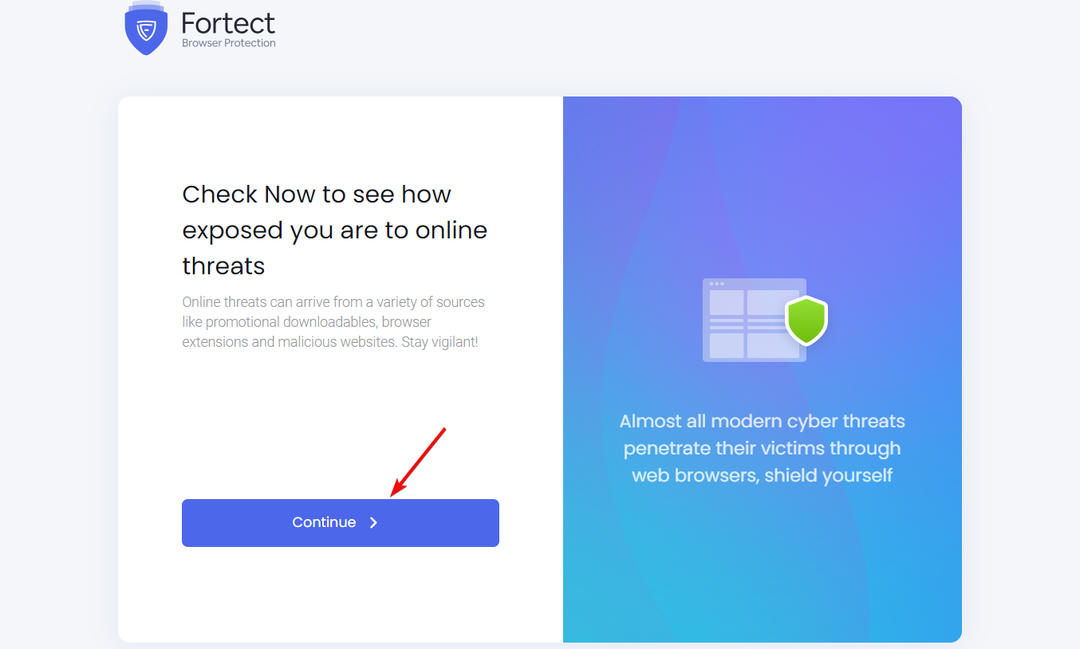
- Fortect Browser Protection prohledá váš prohlížeč, zda neobsahuje nějaké problémy.

- Po několika sekundách nástroj dokončí proces. Udeř Pokračovat znovu, abyste opravili nalezené problémy.

- Dále klikněte na Odstraňte aktivní problémy k odstranění problémů ve vašem prohlížeči.

- Po vyřešení problémů klikněte na Pokračujte v registraci tlačítko pro vytvoření účtu.
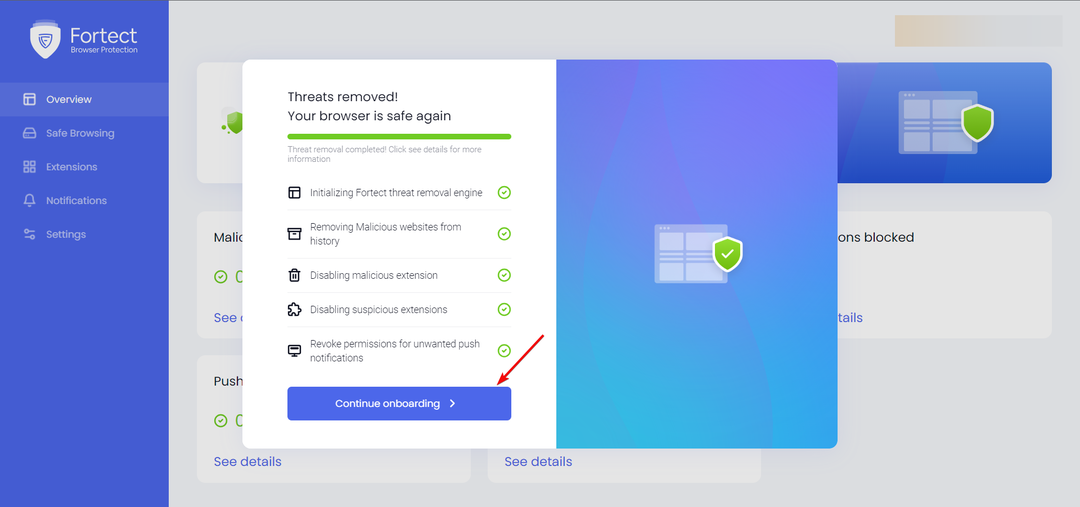
- Musíte zadat silné heslo obsahující alespoň 8 znaků s velkými a malými písmeny, číslicemi a alespoň jedním speciálním znakem.
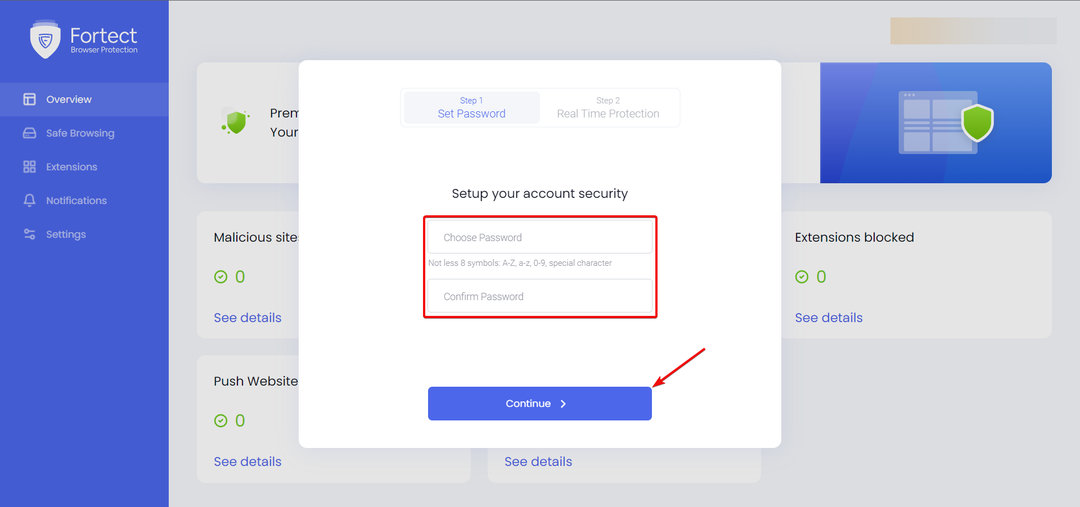
- Nakonec se dostanete k nastavení ochrany v reálném čase. Ve výchozím nastavení jsou všechny aktivovány, ale kteroukoli z nich můžete později stejně zakázat.
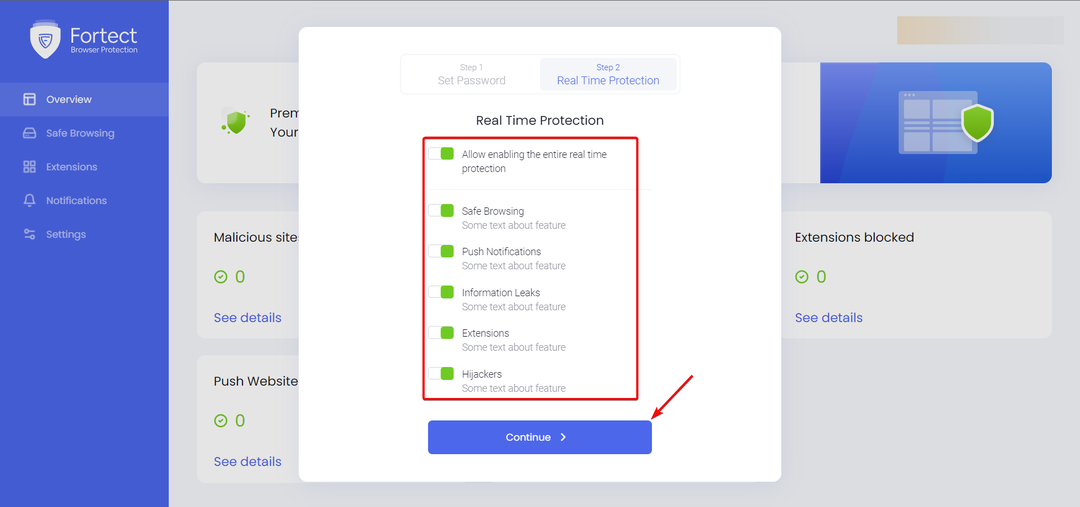
- A je to! Kliknutím na tlačítko Fortect Protection Suite se dostanete do hlavní nabídky webové aplikace.

Pokud to vypadá složitě, ujišťujeme vás, že není! Celý proces trvá méně než 3 minuty, včetně skenování a odbavení problémů.
Za zmínku také stojí, že ačkoli jsme zde jako příklad použili Google Chrome, funguje ve všech prohlížečích Chromium, včetně Opery a Edge. Fortect Browser Protection jsme skutečně nainstalovali na zmíněné prohlížeče, abychom je také chránili.
Po vytvoření účtu pro Fortect Browser Protection a instalaci rozšíření do jiných prohlížečů však bude proces mnohem rychlejší.
Je to proto, že budete muset zadat pouze svůj účet a heslo, které jste již nastavili, a budete připraveni jít.
Jak mohu používat Fortect Browser Protection?
Tip odborníka:
SPONZOROVÁNO
Některé problémy s PC je těžké řešit, zejména pokud jde o chybějící nebo poškozené systémové soubory a úložiště vašeho Windows.
Ujistěte se, že používáte vyhrazený nástroj, jako je např Fortect, který naskenuje a nahradí vaše poškozené soubory jejich čerstvými verzemi ze svého úložiště.
Nedá se nic moc dělat kromě toho, že necháte rozšíření aktivní se všemi aktivovanými nastaveními. My vám však ukážeme, jak můžete ochranu Fortect Browser Protection sledovat.
- Pro přístup k němu klikněte na Rozšíření v prohlížeči Chrome a vyberte Ochrana prohlížeče Fortect. Postup je podobný v jiných prohlížečích.

- Otevře se nová stránka a zobrazí se hlavní nabídka s přehledem všech možných problémů nalezených ve vašem prohlížeči.
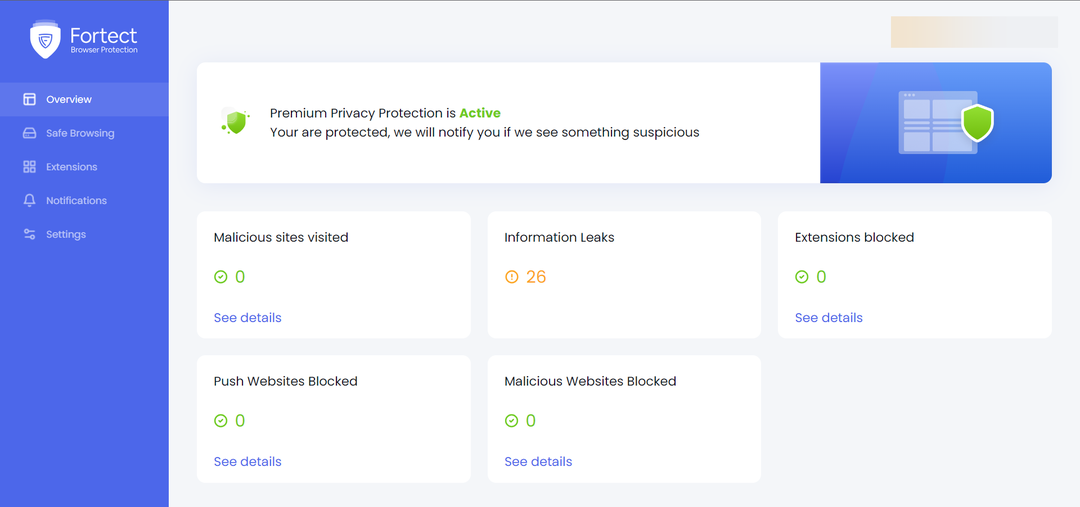
- Fortect Browser Protection vás samozřejmě upozorní, pokud se při procházení vyskytnou nějaké hrozící hrozby, a v případě potřeby budete přesměrováni na tuto stránku.
- V Bezpečné prohlížení budete moci zakázat nebo povolit možnosti upozornění a blokování pro škodlivé webové stránky.

- Dále můžete přistupovat k Rozšíření kartu, kde můžete zapnout nebo vypnout odstraňování škodlivých rozšíření a upozornění.

- V Oznámení níže, budete moci povolit nebo zakázat blokování nepříjemných oznámení z jakýchkoli webových stránek.

- Konečně z Nastavení můžete změnit informace o svém účtu a heslo.
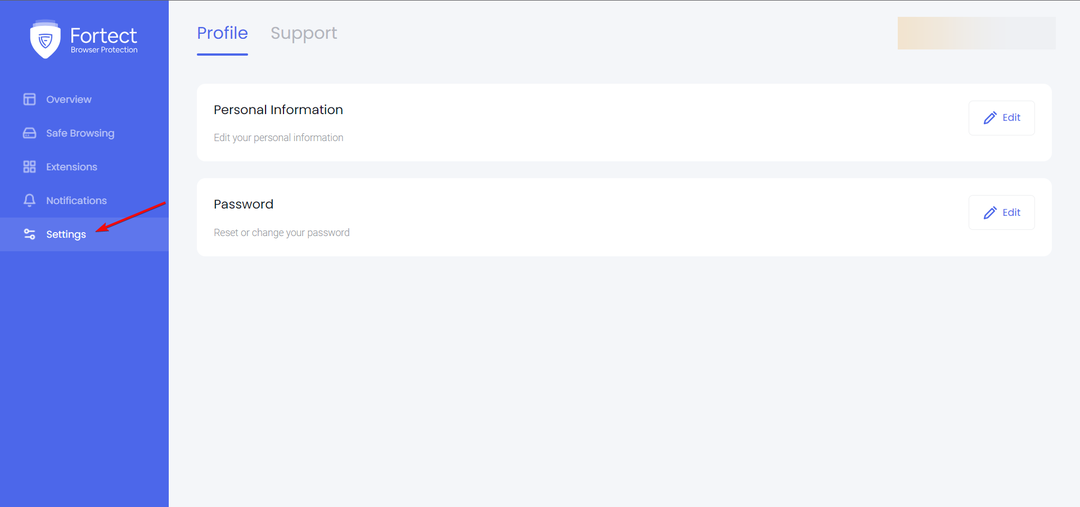
To je vše o ochraně prohlížeče Fortect! Je to velmi užitečné rozšíření, které si nainstalujete a zapomenete na něj, dokud nenavštívíte škodlivý nebo nezákonný web, který se vás pokouší napadnout nebo obtěžovat.
Samozřejmě můžete použít a prohlížeč s ochranou proti sledování ale nebude tak efektivní při řešení phishingových webů, jako je toto rozšíření.
⇒ Získejte ochranu prohlížeče Fortect
Připomínáme, že toto rozšíření je zdarma a funguje v jakémkoli prohlížeči Chromium, jako je Google Chrome, Opera nebo Microsoft Edge a další.
Závěr
Nejmodernější antivirový software bude také sledovat vaši online aktivitu a aktivitu při prohlížení a blokovat hrozící hrozby.
Pokud však nemáte rozpočet na kompletní bezpečnostní řešení, Fortect Browser Protection nabízí základní funkce pro ochranu vašich relací procházení zdarma.
Rozšíření je malé a podle našich testů fungovalo bezchybně v prohlížečích Chrome, Opera a Edge.
Zjistilo a odstranilo ne méně než 26 hrozeb, o kterých jsme ani nevěděli, a obnovilo dokonalou funkčnost prohlížeče.
Protože je to zdarma, můžete si sami vyzkoušet Fortect Browser Protection a sdělit nám vše o svých zkušenostech v sekci komentářů níže.
Stále dochází k problémům?
SPONZOROVÁNO
Pokud výše uvedené návrhy váš problém nevyřešily, váš počítač může zaznamenat závažnější potíže se systémem Windows. Doporučujeme zvolit řešení typu „vše v jednom“. Fortect efektivně řešit problémy. Po instalaci stačí kliknout na Zobrazit a opravit a poté stiskněte Spusťte opravu.


